wps文檔添加陰影邊框的教程
時間:2023-02-08 08:48:09作者:極光下載站人氣:426
wps軟件作為用戶經常使用的辦公軟件,給用戶帶來的好處是不容忽視的,用戶在使用的過程中可以感受到軟件中的功能是很強大且豐富的,能夠很好的滿足用戶的需求,當用戶在wps軟件中編輯文檔文件時,有時需要在頁面上插入文本框來進行裝飾,用戶也可以對文本框的樣式進行設置,最近小編就看到有用戶問到了wps文檔如何添加陰影邊框的問題,其實這個問題用戶只需要在插入文本框后,在文本工具中使用形狀填充和形狀效果這兩個功能來解決問題,直接將文本框的填充顏色取消,并給邊框添加上陰影效果即可設置成功,那么接下來就讓小編來向大家介紹一下這個問題詳細的操作方法吧,希望用戶能夠喜歡。
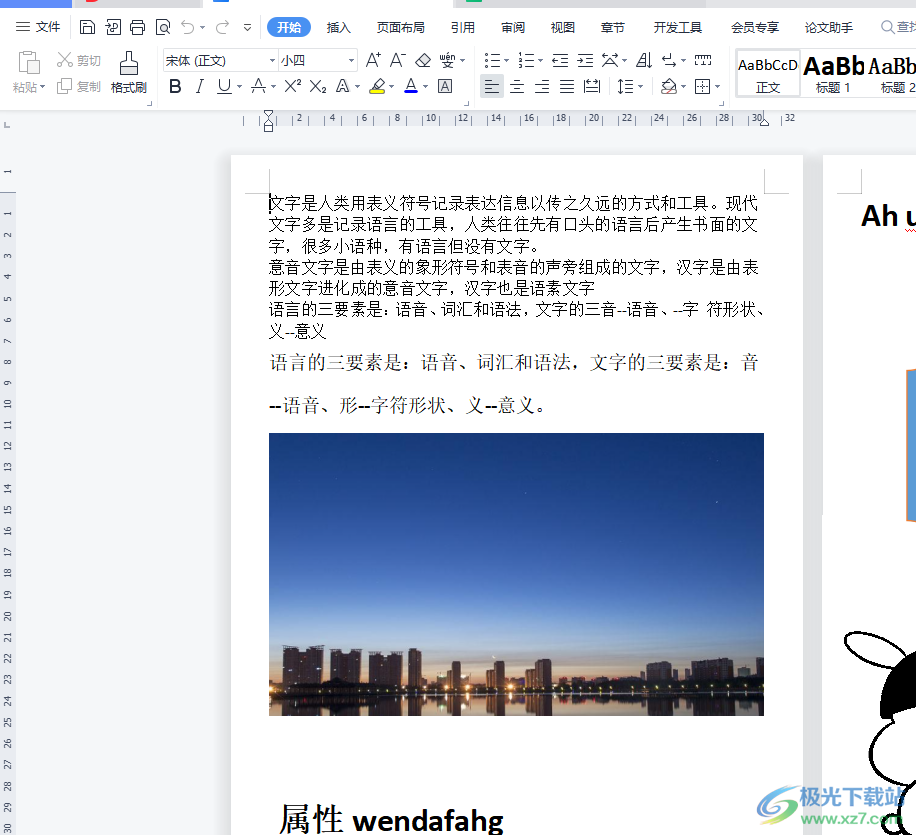
方法步驟
1.用戶在wps軟件中打開文檔文件,并進入到編輯頁面上來進行設置
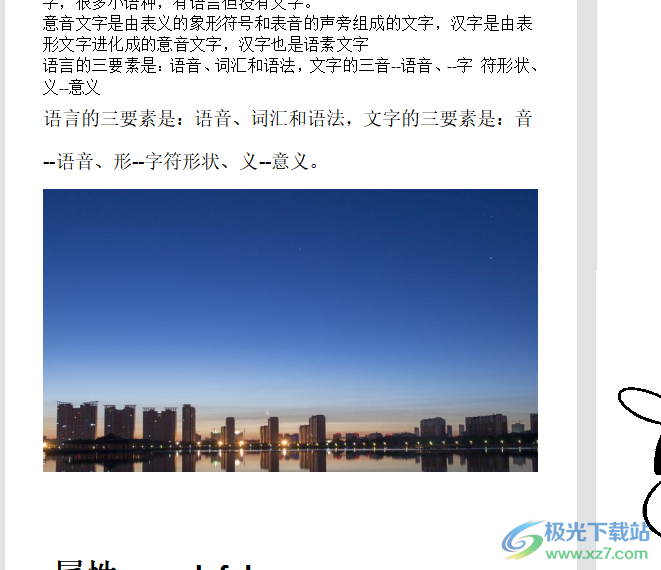
2.接著用戶在菜單欄中點擊插入選項,將會顯示出相關的選項卡,用戶選擇其中的文本框圖標
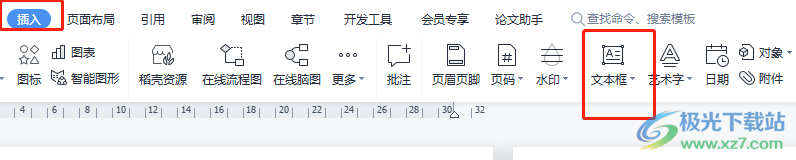
3.這時就可以在頁面上繪制合適大小的文本框,但是文本框的填充顏色遮擋了文字,需要將其去除
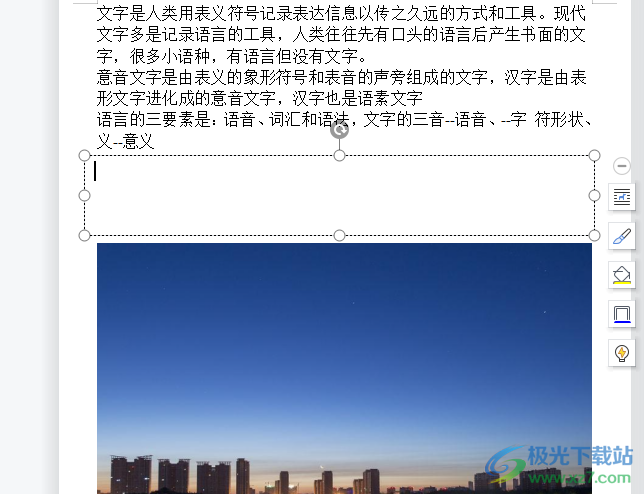
4.在菜單欄中可以看到彈出來的文本工具,用戶需要在下方的選項卡中選擇形狀填充選項
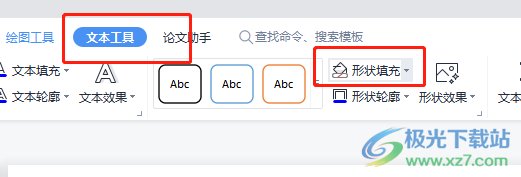
5.用戶會看到彈出來的選項卡,直接點擊位于首位的無填充顏色選項即可
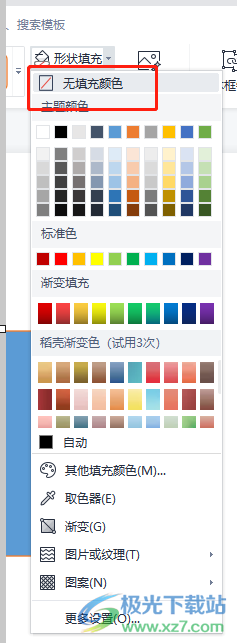
6.此時頁面上的文本框填充顏色已被去除,并且被遮擋的文字也顯示出來了,這時用戶需要給文本邊框添加上陰影效果
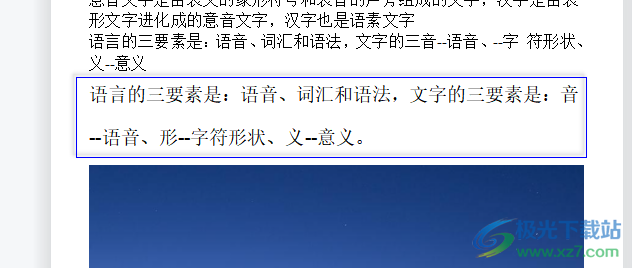
7.點擊文本工具選項卡中形狀效果,在拓展出來的選項卡中用戶點擊陰影選項,會在右側顯示出相關的陰影效果,用戶根據自己的喜好來選擇即可
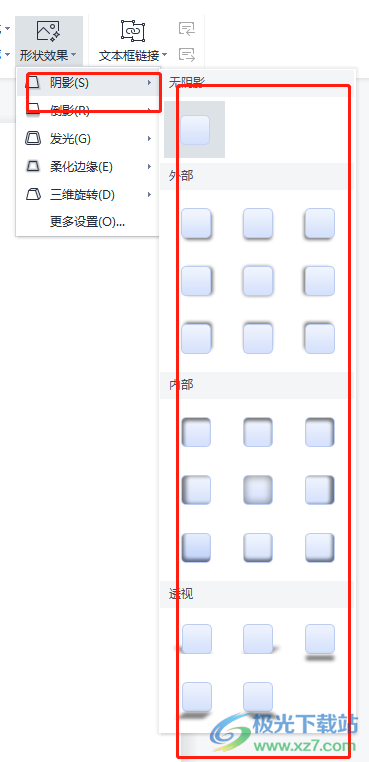
8.回到編輯頁面上就可以得到帶有陰影邊框的文本框了
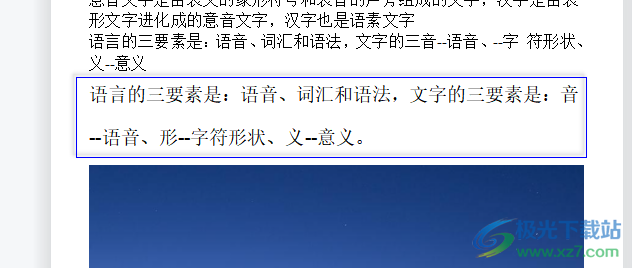
用戶在wps軟件中編輯文檔文件時,會感受到許多功能帶來的幫助,并且用戶簡單操作幾個步驟即可將問題解決,例如用戶提出的上述問題,直接在文本工具中設置好形狀填充和形狀效果這兩個功能即可解決,因此感興趣的用戶快來看看小編整理出來的教程吧。
相關推薦
相關下載
熱門閱覽
- 1百度網盤分享密碼暴力破解方法,怎么破解百度網盤加密鏈接
- 2keyshot6破解安裝步驟-keyshot6破解安裝教程
- 3apktool手機版使用教程-apktool使用方法
- 4mac版steam怎么設置中文 steam mac版設置中文教程
- 5抖音推薦怎么設置頁面?抖音推薦界面重新設置教程
- 6電腦怎么開啟VT 如何開啟VT的詳細教程!
- 7掌上英雄聯盟怎么注銷賬號?掌上英雄聯盟怎么退出登錄
- 8rar文件怎么打開?如何打開rar格式文件
- 9掌上wegame怎么查別人戰績?掌上wegame怎么看別人英雄聯盟戰績
- 10qq郵箱格式怎么寫?qq郵箱格式是什么樣的以及注冊英文郵箱的方法
- 11怎么安裝會聲會影x7?會聲會影x7安裝教程
- 12Word文檔中輕松實現兩行對齊?word文檔兩行文字怎么對齊?
網友評論